คำถาม
ปัญหา: จะแก้ไขข้อผิดพลาด iTunes 1671 ได้อย่างไร
สวัสดีตอนเช้า. ฉันมาที่นี่ด้วยคำถามบางอย่าง เมื่อวานฉันพยายามกู้คืนอุปกรณ์ iPad ของฉันผ่าน iTunes อย่างไรก็ตาม ฉันไม่สามารถทำขั้นตอนนี้ได้สำเร็จและได้รับข้อความที่ระบุว่า: “ไม่สามารถติดต่อเซิร์ฟเวอร์การอัปเดตซอฟต์แวร์ของ iPad ได้ เกิดข้อผิดพลาดที่ไม่รู้จัก (1671)” สิ่งนี้หมายความว่า? มีวิธีแก้ไขปัญหานี้หรือไม่?
เฉลยคำตอบ
เราดีใจที่คุณติดต่อเราเกี่ยวกับปัญหานี้ และเราจะพยายามให้ขั้นตอนการแก้ไขให้มากที่สุด อย่างไรก็ตาม ก่อนอื่น ให้เราให้ข้อมูลบางอย่างเกี่ยวกับรหัสข้อผิดพลาดนี้แก่คุณ iTunes Error 1671 มักรบกวนผู้ใช้ iOS
[1] ขณะทำการคืนค่าหรืออัพเดทบางอย่างบนอุปกรณ์ Apple เช่น iPhone, iPad และ iPodเป็นที่ทราบกันดีอยู่แล้วว่า iTunes Error 1671 อาจเกิดจากสาเหตุมากกว่าหนึ่งสาเหตุ อย่างที่เราเห็น คุณยังเอาชนะข้อความแสดงข้อผิดพลาดขณะพยายามกู้คืนอุปกรณ์ Apple ของคุณผ่านแอปพลิเคชัน iTunes[2] ตามองค์กรของ Apple ปัญหาดังกล่าวรบกวนผู้ใช้ iPad และ iPhone จำนวนมากเมื่อพยายามซิงโครไนซ์ กู้คืน หรืออัปเดตอุปกรณ์ผ่าน iTunes
นอกจากนี้ Apple ยังอ้างว่าข้อผิดพลาดนี้อาจปรากฏขึ้นเนื่องจากโปรแกรมของบุคคลที่สามบางโปรแกรมที่อาจป้องกันการเชื่อมต่อที่เหมาะสมระหว่าง iTunes[3] และเซิร์ฟเวอร์อุปกรณ์ iOS อย่างไรก็ตาม เราได้ให้ขั้นตอนบางอย่างในการพยายามแก้ไขข้อผิดพลาด iTunes 1671 กรอกแต่ละวิธีตามที่แสดงในคำแนะนำและคุณควรบรรลุผลสำเร็จ
จะแก้ไข iTunes Error 1671 ได้อย่างไร?
ในการซ่อมแซมระบบที่เสียหาย คุณต้องซื้อ. เวอร์ชันลิขสิทธิ์ เครื่องซักผ้า Mac X9 เครื่องซักผ้า Mac X9.
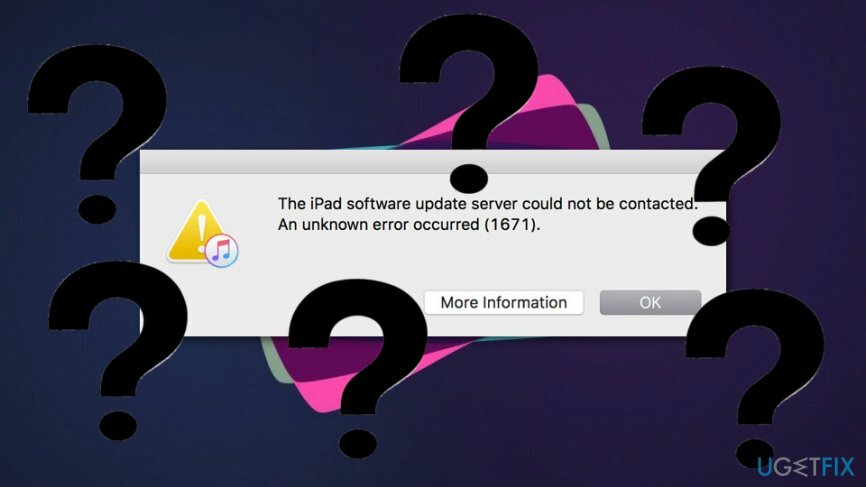
วิธีที่ 1 ลองอัปเดตอุปกรณ์อีกครั้ง
ในการซ่อมแซมระบบที่เสียหาย คุณต้องซื้อ. เวอร์ชันลิขสิทธิ์ เครื่องซักผ้า Mac X9 เครื่องซักผ้า Mac X9.
- ปิดการใช้งาน โปรแกรมป้องกันมัลแวร์ที่คุณติดตั้งไว้ในคอมพิวเตอร์ Mac ของคุณ
- เริ่มต้นใหม่ อุปกรณ์ iPhone, iPad หรือ iPod ของคุณ
- เชื่อมต่อ อุปกรณ์ไปยังคอมพิวเตอร์ของคุณ
- เปิดใช้งาน iTunes แอป.
- พยายามที่จะดำเนินการ การปรับปรุง
วิธีที่ 2 แก้ไขข้อผิดพลาดผ่านเครื่อง Mac ของคุณ
ในการซ่อมแซมระบบที่เสียหาย คุณต้องซื้อ. เวอร์ชันลิขสิทธิ์ เครื่องซักผ้า Mac X9 เครื่องซักผ้า Mac X9.
- ปิดการใช้งาน โปรแกรมป้องกันไวรัสที่ทำงานบน Mac ของคุณ
- เปิด Finder สมัครและค้นหา "เจ้าภาพ" ไฟล์.
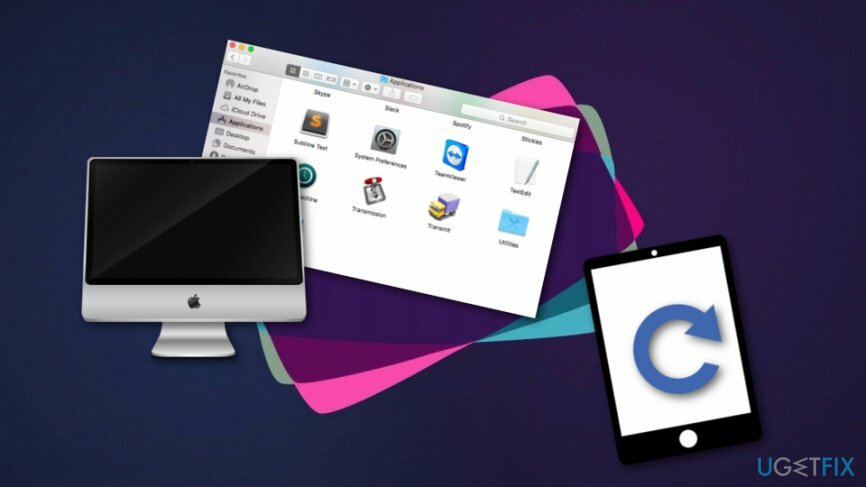
- ลาก ไฟล์ไปยังเดสก์ท็อปของคุณ
- ไปที่ แถบเมนู Finder
- หลังจากนั้น เลือก ไป -> ไปที่โฟลเดอร์
- เมื่อกล่องปรากฏขึ้นให้พิมพ์: /private/etc/hosts.
- เมื่อหน้าต่าง Finder ใหม่ปรากฏขึ้น ลาก ไฟล์โฮสต์ไปยังเดสก์ท็อปของคุณ
- จดจำ ตำแหน่งของไฟล์.
- เปิด iTunes และ คืนค่า iPhone หรือ iPad ของคุณ
- เมื่อเสร็จแล้ว ให้ค้นหาไฟล์ “โฮสต์” ที่คุณลากไปที่เดสก์ท็อปและ นำไปไว้ที่เดิม
วิธีที่ 3 ดูแลข้อผิดพลาดโดยดำเนินการอัปเดตที่จำเป็นทั้งหมด
ในการซ่อมแซมระบบที่เสียหาย คุณต้องซื้อ. เวอร์ชันลิขสิทธิ์ เครื่องซักผ้า Mac X9 เครื่องซักผ้า Mac X9.
- อัปเดตซอฟต์แวร์ป้องกันไวรัสที่คุณมีในพีซีของคุณ
- อัปเดต iDevice ของคุณ ตรวจสอบให้แน่ใจว่ามี iOS เวอร์ชันล่าสุด
- ตรวจสอบให้แน่ใจว่าคุณได้ทำการอัปเดตที่แนะนำทั้งหมดบนคอมพิวเตอร์ของคุณด้วย
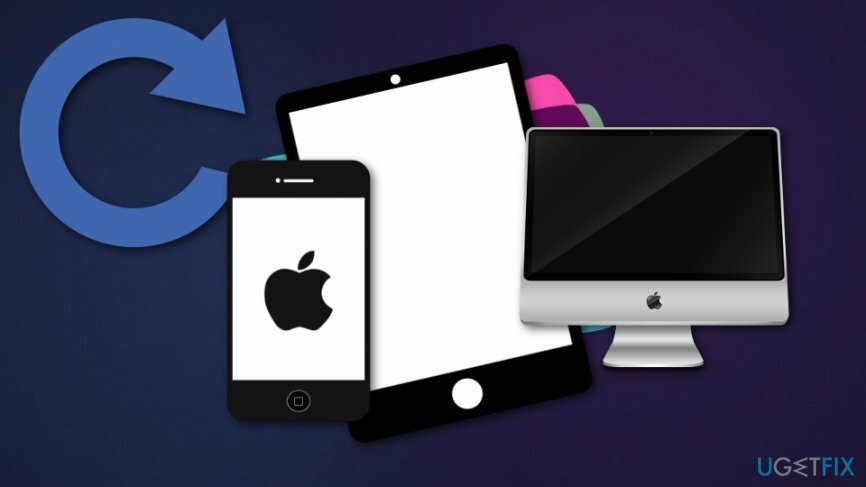
วิธีที่ 4 ใช้โหมด DFU เพื่อดูแลข้อผิดพลาด
ในการซ่อมแซมระบบที่เสียหาย คุณต้องซื้อ. เวอร์ชันลิขสิทธิ์ เครื่องซักผ้า Mac X9 เครื่องซักผ้า Mac X9.
- เชื่อมต่อ .ของคุณ iDevice กับ สาย USB ไปยังพีซีของคุณ
- หลังจากนั้นให้กด. ค้างไว้ ตื่น/นอน และ บ้าน ปุ่มด้วยกัน
- ตอนนี้ใช้นิ้วของคุณ ตื่น/นอน ปุ่มแต่ยังคงกด บ้าน ปุ่ม.
- หลังจากนั้นคุณควรได้รับข้อความที่ระบุว่า: iTunes ตรวจพบ iPhone ในโหมดการกู้คืน คุณต้องกู้คืน iPhone เครื่องนี้ก่อนจึงจะสามารถใช้กับ iTunes ได้
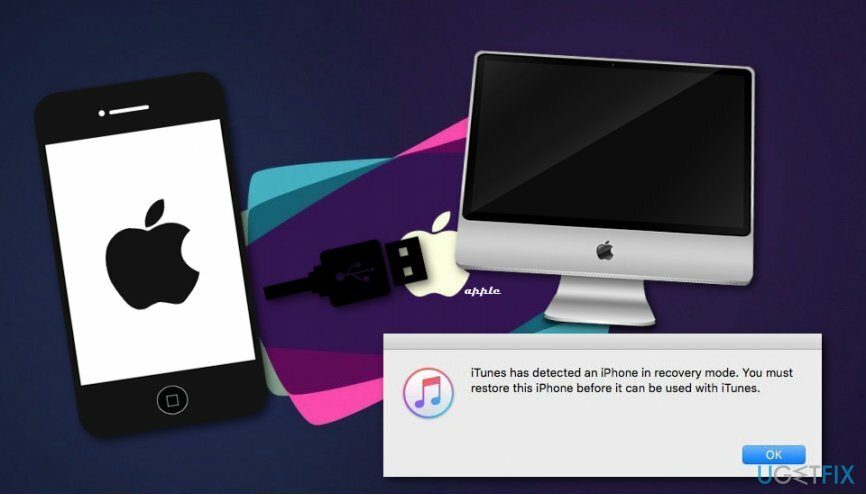
- ใช้นิ้วของคุณที่ปุ่มโฮม
- คืนค่า iDevice ของคุณ
- หากไม่ได้ผล ให้ลองทำตามขั้นตอนใหม่ทั้งหมดอีกครั้ง
ซ่อมแซมข้อผิดพลาดของคุณโดยอัตโนมัติ
ทีม ugetfix.com พยายามอย่างเต็มที่เพื่อช่วยผู้ใช้ในการค้นหาแนวทางแก้ไขที่ดีที่สุดในการขจัดข้อผิดพลาด หากคุณไม่ต้องการต่อสู้กับเทคนิคการซ่อมด้วยตนเอง โปรดใช้ซอฟต์แวร์อัตโนมัติ ผลิตภัณฑ์แนะนำทั้งหมดได้รับการทดสอบและรับรองโดยผู้เชี่ยวชาญของเรา เครื่องมือที่คุณสามารถใช้เพื่อแก้ไขข้อผิดพลาดของคุณมีดังต่อไปนี้:
เสนอ
ทำมันตอนนี้!
ดาวน์โหลด Fixความสุข
รับประกัน
หากคุณไม่สามารถแก้ไขข้อผิดพลาดโดยใช้ โปรดติดต่อทีมสนับสนุนของเราเพื่อขอความช่วยเหลือ โปรดแจ้งให้เราทราบรายละเอียดทั้งหมดที่คุณคิดว่าเราควรรู้เกี่ยวกับปัญหาของคุณ
กระบวนการซ่อมแซมที่ได้รับสิทธิบัตรนี้ใช้ฐานข้อมูล 25 ล้านส่วนประกอบที่สามารถแทนที่ไฟล์ที่เสียหายหรือสูญหายในคอมพิวเตอร์ของผู้ใช้
ในการซ่อมแซมระบบที่เสียหาย คุณต้องซื้อเครื่องมือกำจัดมัลแวร์เวอร์ชันลิขสิทธิ์

ป้องกันไม่ให้เว็บไซต์ ISP และบุคคลอื่นติดตามคุณ
เพื่อไม่ให้เปิดเผยตัวตนอย่างสมบูรณ์และป้องกัน ISP และ รัฐบาลจากการสอดแนม กับคุณคุณควรจ้าง อินเทอร์เน็ตส่วนตัว วีพีเอ็น. มันจะช่วยให้คุณเชื่อมต่ออินเทอร์เน็ตได้โดยไม่เปิดเผยตัวตนโดยการเข้ารหัสข้อมูลทั้งหมด ป้องกันตัวติดตาม โฆษณา รวมถึงเนื้อหาที่เป็นอันตราย ที่สำคัญที่สุด คุณจะหยุดกิจกรรมการสอดแนมที่ผิดกฎหมายที่ NSA และสถาบันของรัฐอื่น ๆ ดำเนินการอยู่เบื้องหลังคุณ
กู้คืนไฟล์ที่สูญหายได้อย่างรวดเร็ว
สถานการณ์ที่ไม่คาดฝันสามารถเกิดขึ้นได้ตลอดเวลาในขณะที่ใช้คอมพิวเตอร์: สามารถปิดได้เนื่องจากไฟดับ a จอฟ้ามรณะ (BSoD) อาจเกิดขึ้นได้ หรือการอัปเดต Windows แบบสุ่มอาจเกิดขึ้นเมื่อคุณไม่อยู่สักสองสามวัน นาที. ด้วยเหตุนี้ งานโรงเรียน เอกสารสำคัญ และข้อมูลอื่นๆ ของคุณจึงอาจสูญหายได้ ถึง ฟื้นตัว ไฟล์หาย ใช้ได้ การกู้คืนข้อมูล Pro – ค้นหาผ่านสำเนาของไฟล์ที่ยังคงมีอยู่ในฮาร์ดไดรฟ์ของคุณและเรียกค้นคืนได้อย่างรวดเร็ว